CAD如何繪制中心軸線?
在使用CAD軟件時(shí),有時(shí)候需要繪制中心軸線,在繪制中心軸線的時(shí)候需要設(shè)置線型才能繪制,下面小編就給大家介紹在CAD中如何繪制中心軸線,感興趣的小伙伴可以一起來看看。
1.首先打開CAD繪圖軟件,進(jìn)入CAD繪圖界面,在頂部工具欄中,找到【線型控制】選項(xiàng),在其下拉菜單中點(diǎn)擊【添加線型】選項(xiàng),如圖所示。
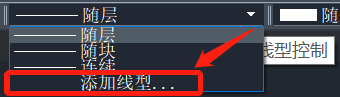
2.在彈出的【添加線型】設(shè)置窗口中,選擇我們需要線型,然后點(diǎn)擊【確定】,如圖所示。
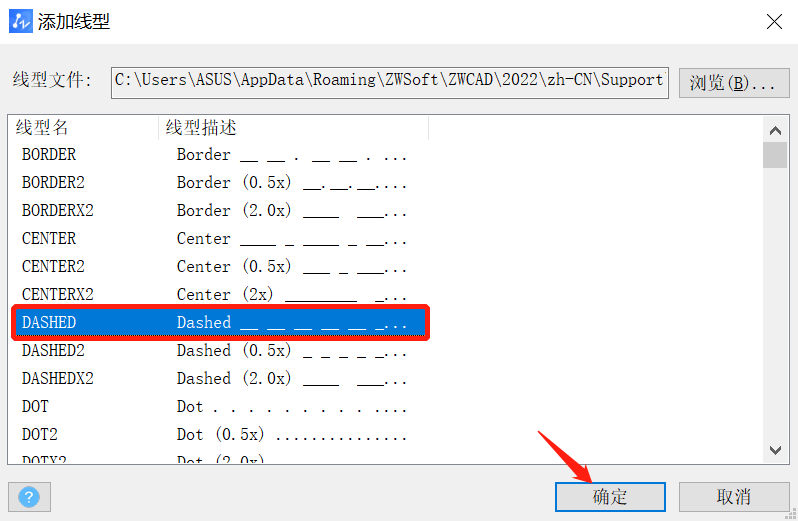
3.回到繪圖界面,在【線型控制】里選擇我們剛剛加載添加的線型,然后在左側(cè)工具欄中找到直線命令,如圖所示。
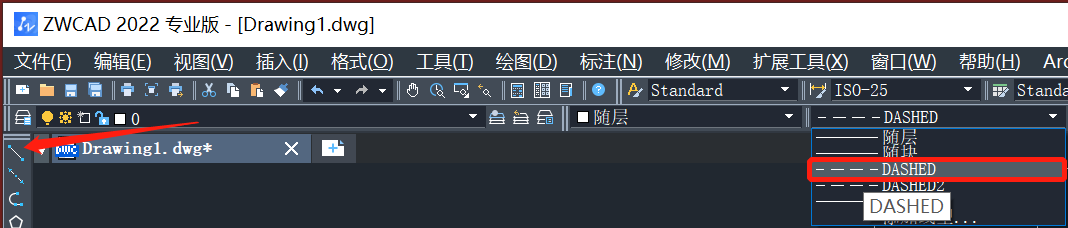
4.使用直線命令繪制相互垂直的交叉線,這樣我們完成繪制中心軸線,如圖所示。
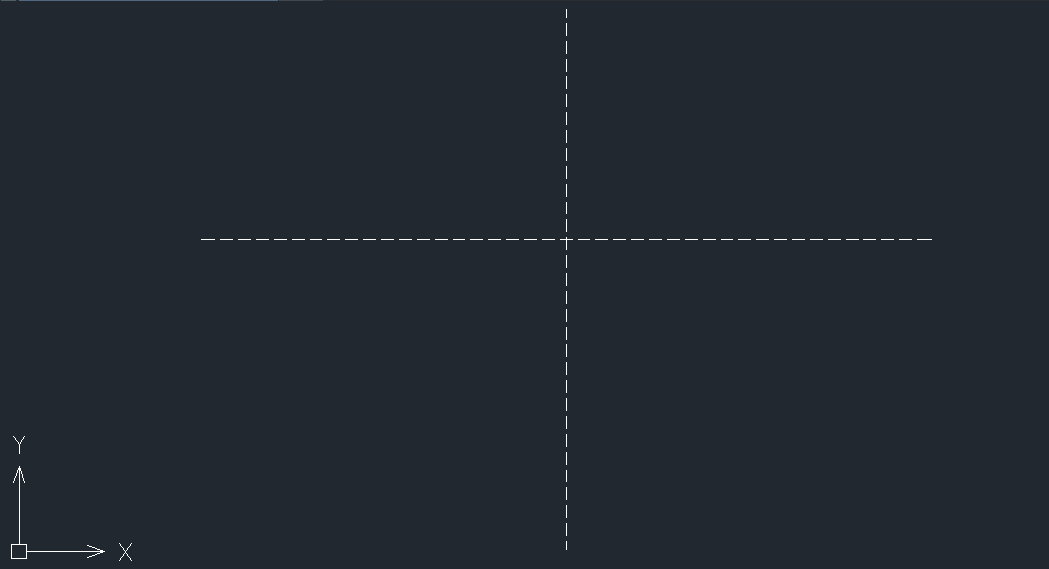
以上就是關(guān)于CAD如何繪制中心軸線的具體操作方法,希望能幫到大家。更多CAD資訊敬請關(guān)注中望CAD官網(wǎng),小編將持續(xù)更新推送,豐富教程內(nèi)容不要錯過哦。
推薦閱讀:CAD下載
推薦閱讀:CAD制圖
·數(shù)字化轉(zhuǎn)型正當(dāng)時(shí)!中望+博超全國產(chǎn)電力行業(yè)解決方案助力行業(yè)創(chuàng)新發(fā)展2025-03-27
·中望隆迪落戶上海,開啟中國工業(yè)軟件產(chǎn)業(yè)升級新征程2025-03-25
·中望軟件2025經(jīng)銷商大會圓滿召開,共繪工軟生態(tài)新藍(lán)圖2025-03-17
·中望CAx一體化技術(shù)研討會:助力四川工業(yè),加速數(shù)字化轉(zhuǎn)型2024-09-20
·中望與江蘇省院達(dá)成戰(zhàn)略合作:以國產(chǎn)化方案助力建筑設(shè)計(jì)行業(yè)數(shù)字化升級2024-09-20
·中望在寧波舉辦CAx一體化技術(shù)研討會,助推浙江工業(yè)可持續(xù)創(chuàng)新2024-08-23
·聚焦區(qū)域發(fā)展獨(dú)特性,中望CAx一體化技術(shù)為貴州智能制造提供新動力2024-08-23
·ZWorld2024中望全球生態(tài)大會即將啟幕,誠邀您共襄盛舉2024-08-21
·玩趣3D:如何應(yīng)用中望3D,快速設(shè)計(jì)基站天線傳動螺桿?2022-02-10
·趣玩3D:使用中望3D設(shè)計(jì)車頂帳篷,為戶外休閑增添新裝備2021-11-25
·現(xiàn)代與歷史的碰撞:阿根廷學(xué)生應(yīng)用中望3D,技術(shù)重現(xiàn)達(dá)·芬奇“飛碟”坦克原型2021-09-26
·我的珠寶人生:西班牙設(shè)計(jì)師用中望3D設(shè)計(jì)華美珠寶2021-09-26
·9個小妙招,切換至中望CAD竟可以如此順暢快速 2021-09-06
·原來插頭是這樣設(shè)計(jì)的,看完你學(xué)會了嗎?2021-09-06
·玩趣3D:如何巧用中望3D 2022新功能,設(shè)計(jì)專屬相機(jī)?2021-08-10
·如何使用中望3D 2022的CAM方案加工塑膠模具2021-06-24
·CAD幾何作圖練習(xí)之求復(fù)雜圖形面積2019-11-15
·CAD渲染一般步驟2016-11-01
·CAD如何生成三維圖形的三視圖2025-03-28
·CAD怎么畫一個已知長度的等腰三角形2018-12-20
·CAD怎么進(jìn)行圖紙間復(fù)制粘貼2024-12-03
·CAD打印出來的線條太小怎么辦?CAD、中望CAD調(diào)整線寬2016-11-29
·CAD中的鼠標(biāo)滾輪的幅度如何更改2017-06-01
·CAD如何標(biāo)注315°的角?2020-04-17
















